El columnista Daniel Gilbert de Brainlabs lanza otro script de AdWords, esta vez para ayudarlo a realizar un seguimiento de lo que hacen sus competidores.

A todos nos encanta saber qué están haciendo nuestros competidores. No debería importarnos mucho, probablemente deberíamos seguir siendo los mejores. Pero simplemente no podemos ayudarnos a nosotros mismos.
La mejor (y única fuente empírica) de datos de la competencia es AdWords Estadísticas de subastas reporte. El único problema con este informe es que no es fácil ver los cambios a lo largo del tiempo, no puede hacer ningún filtrado y no puede agregar ninguno de sus propios datos de rendimiento para ver cómo los cambios de la competencia afectaron algo. Y no se puede extraer automáticamente, incluso después de que haya estado disponible durante cuatro años.
De todos modos, hace un tiempo compartimos cómo visualizamos el informe Auctions Insights en Brainlabs HQ para resolver todos estos problemas. Ahora volvemos con una versión mejorada 2.0 de nuestro guión. Además del CPC (costo por clic), ahora puede ver cómo el CTR (tasa de clics), las impresiones o las búsquedas varían junto con los datos de la subasta, y puede elegir qué competidores mostrar. También puede ver los mismos informes para diferentes dispositivos o comparar su rendimiento en una estadística entre dispositivos. Esto debería ser útil, ahora que los modificadores de escritorio y tableta están aquí.
Quizás se pregunte por qué estamos regalando todo este oro PPC. Bueno, es así:
- Soy una leyenda.
- Esto es demasiado bueno para guardarlo para nosotros.
- Es genial, pero sigue siendo bastante ligero en comparación con la versión Enterprise en el Pila de tecnología de Brainlabs.
Entonces, así es como se verá la salida. Siga leyendo a continuación para obtener instrucciones.
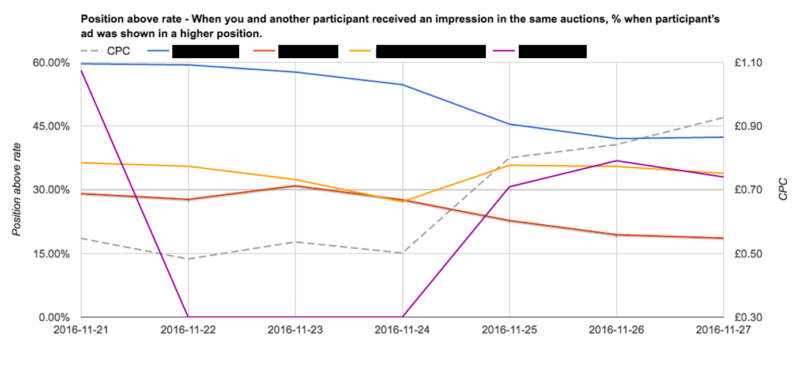
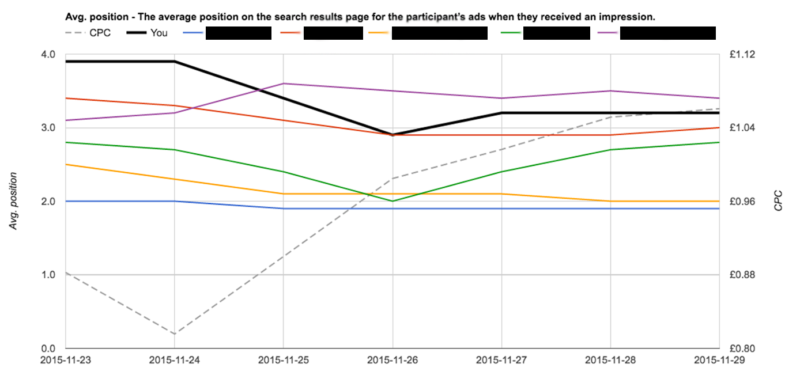
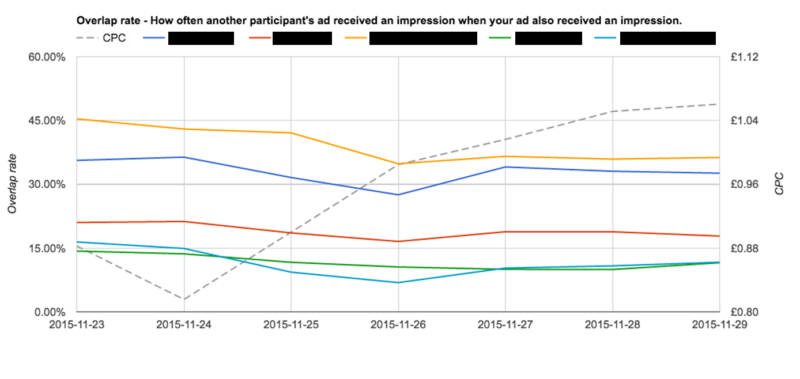
Para facilitarle las cosas, tenemos una plantilla de hoja de cálculo con las hojas requeridas y el guión ya configurado. El primer paso es abrir la plantilla, ir al menú Archivo y hacer clic en «Hacer una copia …» para que tenga su propia versión para completar con sus propios datos.
Luego, vaya a su cuenta de AdWords, seleccione las campañas que desea ver y descargue el informe de Auction Insights, segmentado por día, semana o mes. Cópielo en la hoja de cálculo en la pestaña Estadísticas de subastas. Incluya el título en la fila superior; los encabezados deben estar en la segunda fila de la hoja de cálculo.
(Si tiene problemas con los números o las fechas incorrectas, como si Hojas de cálculo lee el día como el mes o no reconoce los números con decimales, es posible que deba cambiar la ubicación de la hoja de cálculo. Para hacerlo, vaya a Archivo, haga clic en «Configuración de la hoja de cálculo …» y seleccione su país en el menú desplegable Configuración regional. Si usa Excel, asegúrese también de que las columnas sean lo suficientemente anchas para mostrar los datos cuando los copie; de lo contrario, puede encontrar todas sus fechas convertido en #####.)
Haga lo mismo con el informe Auction Insights segmentado por el mismo período de tiempo, pero también segmentado por dispositivo. Cópielo y péguelo en la hoja Estadísticas de subastas por dispositivo (nuevamente, asegúrese de que los encabezados estén en la segunda fila).
Por último, si desea CTR, CPC, impresiones o búsquedas, descargue un informe de rendimiento para el mismo conjunto de campañas para el mismo rango de fechas, segmentado por el mismo período de tiempo y (si está buscando datos de dispositivo) por dispositivo. Puede ir a la pestaña Dimensiones y a los informes de tiempo, luego descargarlos segmentados por dispositivo. O, si solo está viendo algunas campañas, puede ir a la vista de la campaña, filtrarla para incluir solo las campañas que busca y luego descargarla segmentada por período de tiempo y dispositivo. Solo asegúrese de que haya columnas de clics, impresiones y costos; el CTR, el CPC y las búsquedas se calcularán a partir de estos. Copie esto en la hoja de datos de rendimiento.
(Si hay muchas campañas, puede llegar al límite de la cantidad de celdas en una Hoja de Google. Si eso sucede, puede sumar todos los datos de las campañas para cada combinación de día y dispositivo, y copiarlos en la Hoja – simplemente mantenga los encabezados de columna iguales y téngalos en la fila 2.)
Luego, vaya a la hoja de Configuración. Las celdas que he resaltado en amarillo en la captura de pantalla a continuación se completan automáticamente. Esto incluye los nombres de los competidores (enumerados en orden de mayor porcentaje de impresiones), los nombres de los dispositivos y los encabezados de las columnas (ambos en el Informes a realizar mesa).
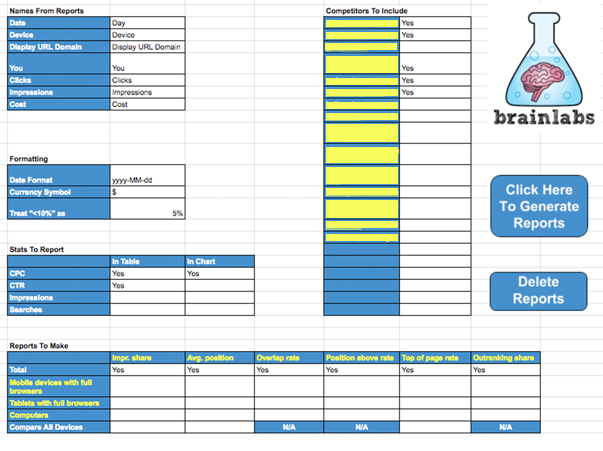
En el Nombres de informes en la parte superior, asegúrese de que Fecha coincida con el nombre de la columna de fecha en sus informes (que debe ser «Día», «Semana» o «Mes» si el informe está en inglés). El dominio de la URL visible es el nombre de la columna que contiene los nombres de los competidores: «Dominio de la URL visible» para las campañas de búsqueda o «Nombre de visualización de la tienda» para las campañas de Shopping.
No debería necesitar cambiar nada más si sus informes están en inglés, pero si está usando un idioma diferente, deberá actualizarlos: la mayoría son nombres de columnas y «Usted» es lo que muestra el informe de Estadísticas de subastas. como el nombre de dominio / para mostrar cuando da su rendimiento.
El formateo se utiliza para formatear los datos. No dude en reemplazar el formato de fecha (por ejemplo, con dd-MM-aaaa o MM / dd / aaaa) y el símbolo de moneda (tenga en cuenta que el script no realizará ninguna conversión de moneda por usted).
los Estadísticas para informar La sección le permite elegir qué columnas adicionales van a las tablas de datos y cuáles van a los gráficos. Ponga «Sí» en la celda correspondiente para incluir una estadística. Algunas cosas a tener en cuenta:
- Solo puede agregar, como máximo, dos estadísticas al gráfico. Si selecciona más, solo se incluyen los dos primeros.
- Tenga en cuenta que si desea algo en el gráfico, debe estar en la tabla (porque de ahí es de donde el gráfico obtiene sus datos).
- Si no ha copiado nada en la hoja de datos de rendimiento, puede dejarlos todos en blanco.
- «Búsquedas» es (aproximadamente) el número total de impresiones disponibles. Se calcula dividiendo las impresiones por el porcentaje de impresiones; como el porcentaje de impresiones se redondea, no es una cifra precisa, especialmente si su porcentaje de impresiones es bajo.
los Competidores para incluir La sección debe tener una lista de los dominios de visualización de la competencia, extraída de la hoja de Auction Insights. Ponga «Sí» junto a sus nombres para incluirlos en sus informes, o deje el espacio junto a ellos vacío para ignorarlos.
- Todos los competidores seleccionados estarán en las tablas de datos.
- Para evitar que las listas estén demasiado llenas, solo se incluyen los primeros seis competidores seleccionados.
los Informes a realizar La sección le permite elegir qué informes se generan. La fila superior se completa automáticamente con los encabezados de columna de la hoja de Estadísticas de la subasta (porque las columnas serán diferentes si busca campañas de Shopping en lugar de campañas de Búsqueda, o si su informe está en otro idioma).
- La fila Total le brinda un informe de su desempeño y el de sus competidores seleccionados (junto con sus estadísticas seleccionadas) para todos los dispositivos. Utiliza datos de la hoja «Información de subastas».
- Luego, hay tres filas para los dispositivos, con los nombres de la hoja «Estadísticas de subasta por dispositivo». Si coloca un «Sí» en estas filas, obtendrá un informe de su rendimiento y el de sus competidores seleccionados (junto con las estadísticas seleccionadas) para el dispositivo mencionado.
- La última fila es Comparar todos los dispositivos, que le brinda su rendimiento promedio total y el rendimiento segmentado por dispositivo. Este informe no incluye datos de la competencia.
- No puede realizar un informe Comparar todos los dispositivos para columnas como «Posición por encima de la tasa», ya que no contienen datos sobre su rendimiento.
Cuando esté todo listo, presione el botón «Haga clic aquí para generar informes». Deberá dar autorización la primera vez que haga esto para que se pueda ejecutar el script. Todos sus informes deben generarse, un informe por hoja. Si hay algún problema, debería haber un cuadro de mensaje para indicar cuál es el problema.
También puede eliminar todos los informes con el botón «Eliminar informes». Tenga en cuenta que si ha ejecutado el informe antes, eliminará y rehará cualquiera de los informes que haya seleccionado, ¡así que asegúrese de guardar el resultado en algún lugar!

Como siempre, no dude en enviarme preguntas / elogios / insultos sobre LinkedIn. Desafortunadamente, no puedo arreglar esto si está roto, pero te prometo que funciona, ¡y es increíble!
Las opiniones expresadas en este artículo pertenecen al autor invitado y no necesariamente a El Blog informatico. Los autores del personal se enumeran aquí.
